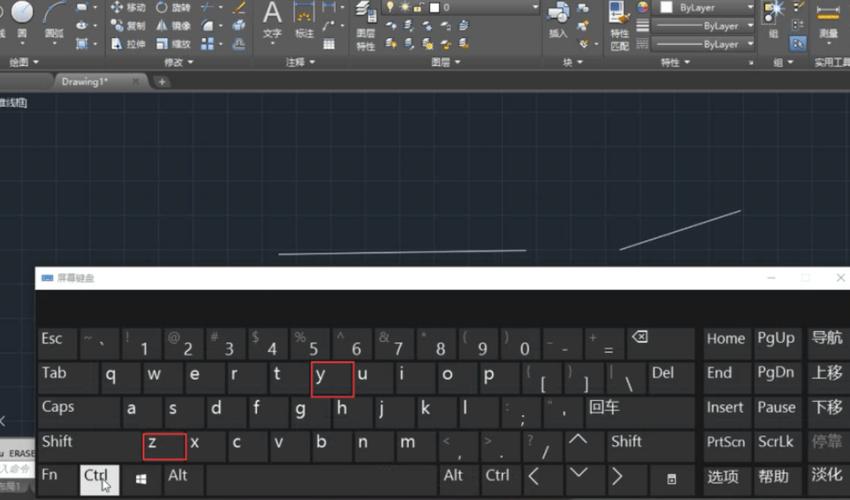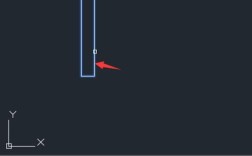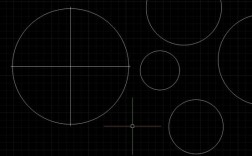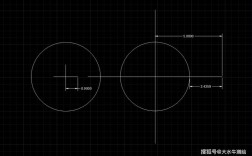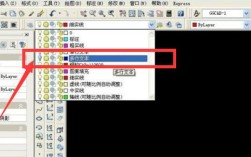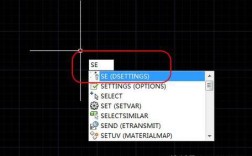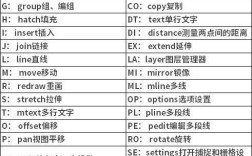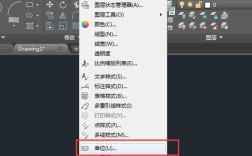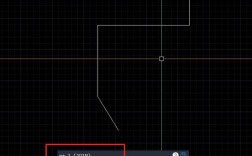在CAD软件的使用过程中,命令行是用户与软件交互的重要窗口,它不仅用于输入命令、参数,还能显示操作提示、错误信息等历史记录,部分用户可能会遇到“CAD没有命令行”的问题,导致操作效率降低甚至无法正常工作,这一现象通常由多种原因导致,需要根据具体情况排查解决。
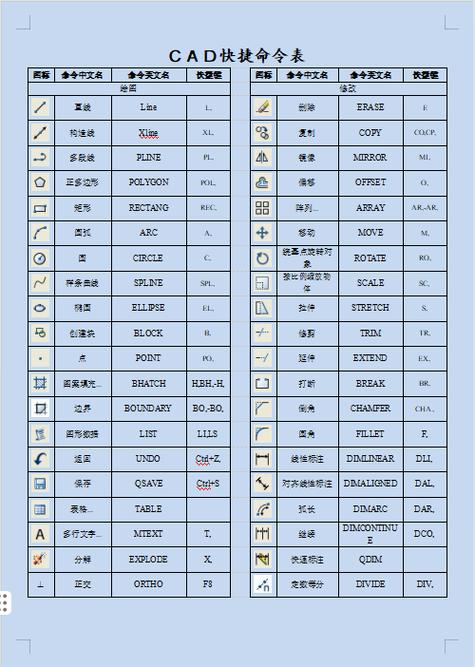
命令行窗口被隐藏或最小化
命令行窗口默认位于CAD绘图区的底部,但用户可能误操作将其关闭、隐藏或最小化,解决方法如下:
- 通过菜单栏恢复:在顶部菜单栏依次点击“工具”→“命令行”,或直接使用快捷键
Ctrl+9(多数CAD版本通用),可快速切换命令行的显示/隐藏状态。 - 通过状态栏调整:观察CAD状态栏(通常位于界面最下方),若命令行图标(显示为“命令行”或带矩形框的符号)呈灰色或未激活状态,单击该图标即可恢复显示。
- 拖拽调整位置:若命令行窗口显示但位置偏移,可拖拽窗口标题栏至绘图区底部或其他边缘,窗口会自动吸附对齐。
CAD配置文件损坏或异常
CAD的配置文件(如.arg文件)保存了用户界面布局、命令行设置等信息,若配置文件损坏,可能导致命令行无法正常显示,解决步骤:
- 备份并重置配置:找到CAD安装目录下的“Support”文件夹,备份当前配置文件(如
acad.arg),然后将其删除或重命名,重启CAD后,软件会自动生成默认配置文件,命令行通常会恢复正常。 - 使用修复工具:部分CAD版本提供“修复”或“重置”功能(如通过“选项”对话框中的“配置”选项卡,选择“重置”或“初始化”)。
软件版本或兼容性问题
不同版本的CAD对命令行的支持可能存在差异,尤其是在使用测试版、破解版或低版本软件时,可能出现兼容性故障,解决建议:
- 更新或降级版本:确保使用官方稳定版软件,通过官网更新补丁;若问题出现在新版本上,可尝试降级至之前兼容的版本。
- 检查插件冲突:第三方插件(如某些工具栏增强插件)可能与命令行功能冲突,尝试在“加载/卸载应用程序”中禁用非必要插件,重启软件后观察是否恢复。
系统设置或权限限制
系统权限不足或显示设置异常也可能导致命令行无法显示。
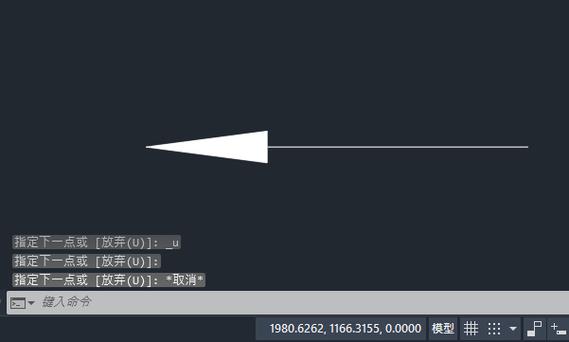
- 管理员权限运行:右键点击CAD快捷方式,选择“以管理员身份运行”,确保软件有足够权限修改界面设置。
- 显示设置问题:在Windows“显示设置”中,若缩放比例非100%,可能导致CAD界面元素异常,尝试将缩放比例调整为默认值,重启CAD后检查命令行是否出现。
其他可能原因及解决
若以上方法均无效,还需考虑以下情况:
- 软件安装不完整:重新运行CAD安装程序,选择“修复”或“重新安装”选项,确保核心组件完整。
- 病毒或安全软件拦截:安全软件可能误拦截CAD的界面进程,暂时关闭杀毒软件或添加CAD安装目录为信任区域后重试。
相关问答FAQs
Q1:按Ctrl+9后命令行仍不显示,怎么办?
A:若快捷键无效,可尝试通过“工具”→“自定义”→“界面”命令,在“自定义用户界面”对话框中找到“命令行”选项,确保其未被禁用,或手动将其拖拽至工作空间中,检查是否因多显示器设置导致命令行显示在副屏幕上,可通过“视图”→“显示”→“命令行位置”调整。
Q2:命令行窗口显示但无法输入内容,如何解决?
A:这种情况通常因命令行窗口被锁定或焦点异常导致,尝试双击命令行窗口标题栏,检查是否处于“锁定”状态(锁定状态下无法输入);或按F2键打开文本窗口,通过文本窗口输入命令后回车,再尝试恢复命令行焦点,若问题持续,可尝试重置CAD配置文件(如前文所述)。